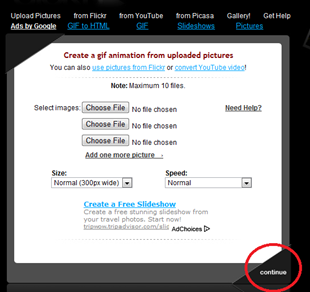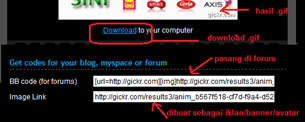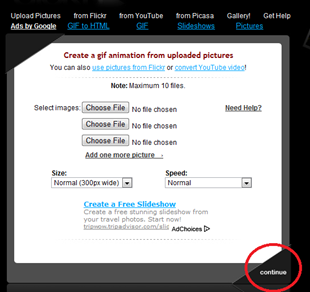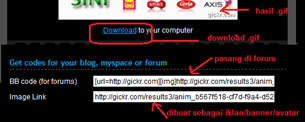Masalah:
Flashdisk Tidak Terdeteksi (Test Windows XP)
Solusi:
- Buka menu Add Hardware dengan cara mengklik [Start]>[Control
Panel]>[Add Hardware]. Jika menu tersebut belum terlihat, klik
[Switch to Classic View] yang ada di menu sebelah kiri.
- Setelah menu tersebut dipilih, maka akan muncul wisaya yang menuntun pada proses pendeteksian hardware, Klik [Next]
-
Sistem selanjutnya akan memeriksa keberadaan hardware baru yang
sudah tertancap namun belum terdeteksi. Kalau USB flash disk sudah
berhasil dikenali, muncul salah satu hal dari hal-hal berikut ini :
Muncul menu autorun, Pernyataan bahwa USB flash disk mendukung koneksi
USB yang lebih cepat, Muncul ikon “Removable hardware “pada systen tray
dan Muncul dirive baru di Windows Explorer atau My Computer.Kalau salah
satu hal tersebut terjadi, pendeteksian tidak perlu diteruskan. Klik
[Cancel] pada tampilan berikutnya.
Nah, supaya tidak berulang kali ke Control Panel setiap kali ada
perangkat USB yang dicolok, buatlah shortcut [Add Hardware] di Quick
Launch Toolbar. Langkah-langkah seperti berikut ini:
- Buka Control Panel dan ubah tampilannya ke mode “klasik” (switch to Classic Mode) seperti langkah 1 di atas.
- Seret ikon Add Hardware dan jatuhkan ke Quick Launch Toolbar. Kalau
toolbar tersebut belum muncul, Anda dapat mengaktifkannya dengan klik
kanan pada taskbar, klik [Propertis]>[Taskbar]. Kemudian, beri tanda
centang pada [Show Quick Launch].
Masalah:
Flash Disk mengalami Write Protect
Error, anda tidak dapat membuang file atau memasukan file ke dalam Flash
Disk, upaya melakukan format pada Flash Disk mendapatkan pesan Write
Protect, Flash Disk terkadang mengalami hal yang sama bila digunakan
oleh komputer berbeda, dan tetap tidak dapat digunakan oleh komputer
anda, walaupun terkadang dapat bekerja pada komputer lain.
Pesan ditampilkan pada Windows XP :
Pada pesan pertama, pesan muncul ketika dilakukan format, pesan ke 2
ketika file lakukan write file atau memindahkan file ke flash disk,
pesan ke 3 adalah pesan lainnya ketika flash disk dimasukan data dari
harddisk.
Solusi:
Tip dengan CHKDSK dan Format melalui Dos Prompt:
1. Masuk ke DOS Prompt Windows XP dan ketik CHKDSK /F Drive letter : (chkdsk /f v:)
2. Selesai memeriksa dari Check Disk (CHKDSK), coba kamu buang file yang
ada pada Flash Disk dengan perintah Del drive letter:*.*. Contoh pada
perintah membuang file dari Flash Disk di drive V: adalah DEL V:*.*
3. Sekali lagi kamu coba format dengan perintah Dos Promt. Format V:
4. Atau gunakan cara melalui Computer Management dan lihat volume drive
V, dan kamu coba format. Bila masih terdapat pesan error lakukan boot
pada computer.
Tahap 1
Tahap 2
Tahap 3.4
Result
Flash diskmumengalami corrupt. Cara yang disebutkan di atas adalah untuk
memperbaiki flash disk yang corrupt file dan mengalami file protect
ketika meng-copy atau memindahkan data serta tidak dapat melakukan
format.
Selesai melakukan format pada Flash Disk, tetapi kamu mendapat pesan
yang sama ketika melakukan format. Coba kamu lakukan boot pada komputer
untuk me-refresh Windows XP agar mengenal Flash Disk kamu. Bila masih
mengalami hal sama, coba kamu ulangi kembali melakukan chkdsk, bila
masih terdapat pesan invalid link. Bila kedua kalinya kamu masih
mengalami hal tersebut, cara yang kami berikan tidak berlaku untuk flash
diskmu.
Kasus Flash Disk Write Protect terkadang hanya terjadi pada satu buah
computer sementara beberapa waktu masih dapat digunakan oleh komputer
berbeda. Tetapi dapat juga langsung terjadi pada semua komputer yang
ketika kamu menghubungkan Flash Disk kamu baik pada sistem Windows XP
atau OS lain.
Hal lain dapat saja membuat error pada flash disk kamu dan belum tentu
disebabkan karena corrupt file yang membuat kasus seperti di atas.
Masalah:
Cara memperbaiki flashdisk rusak ( 70% berhasil asalkan flashdisk terdetect oleh SO Windows)
Solusi: Download software
Repair 2.9.1.1
Sumber: http://goezbaeg.blogspot.com/2012/02/cara-memperbaiki-flashdisk.html